הזמנות נוצרות כאשר לקוח מסיים את תהליך התשלום (Checkout Process). אותן הזמנות ניתנות לצפייה על ידי מנהל האתר או מנהל החנות בלבד. לכל הזמנה קיים מזהה מיוחד עבורה הנקרא Order ID.
לכל הזמנה קיים גם סטטוס הזמנה. סטטוס ההזמנה מאפשר לכם לדעת את מצב ההזמנה המתחיל בסטטוס ״בטיפול״ (Pending) ומסתיים בסטטוס ״הושלמה״ (Completed).
סוגי הסטטוסים הקיימים עבור הזמנות הינם: בטיפול, בהשהיה, הושלמה, נכשלה ובתהליך.
הנה דיאגרמה של סטטוס הזמנות בחנות ווקומרס
זוהי תצוגה ויזואלית של הזמנה ממצב בטיפול ועד לסיומה, ביטול הזמנה וסיטואציה של החזר כספי:
בפוסט זה נסביר על כיצד לצפות ולנהל הזמנות בווקומרס, כיצד לערוך הזמנות כיצד להוסיף הערות להזמנה ונראה איך להוסיף הזמנה בצורה ידנית. בואו נתחיל…
צפייה בהזמנות
כאשר אתם מתחילים לקבל הזמנות בווקומרס, עמוד ההזמנות מתחיל להתמלא. ניתן לצפות בו תחת ווקומרס > הזמנות.
כל שורה בעמוד זה מייצגת הזמנה עם אינפורמציה לגבי אותה הזמנה. תמצאו מידעכגון מספר ההזמנה, שם הלקוח, תאריך הרכישה, סטטוס ההזמנה, כתובת משלוח וכדומה.
אם אתם מעוניינים במידע נוסף בתצוגה (או להסיר מידע) בעמוד ההזמנות, ניתן לעשות זאת על ידי לחיצה על ״אפשרויות התצוגה״ בחלקו העליון השמאלי של המסך.
לכל סטטוס ההזמנה אגב צבע ותיאור משלו. ריחוף מעל סטטוס ההזמנה יציג את ההערות עבור אותה הזמנה עליהן נדבר בהמשך.
בסוף שורת ההזמנה ישנם כפתורי קיצורי דרך המאפשרים לסמן במהירות את ההזמנה כבטיפול או כהושלמה.
אם אינכם רואים אפשרות סמנו את התיבה ״פעולות״ באפשרויות התצוגה בחלקו העליון של המסך.
בעמוד זה ניתן גם לפלטר הזמנות לפי תאריך או לחפש לקוח ספציפי. מעבר לכך, ניתן לשנות את הסדר בו מופיעות ההזמנות על ידי לחיצה על כותרת העמודה המדוברת.
על כל מקרה, לחצו על מספר ההזמנה או על שם הלקוח בכדי לראות את עמוד ההזמנה הפנימי והמפורט בו תוכלו לערוך את פרטי ההזמנה, לשנות את הסטטוס שלה ולהוסיף הערות לאותה הזמנה.
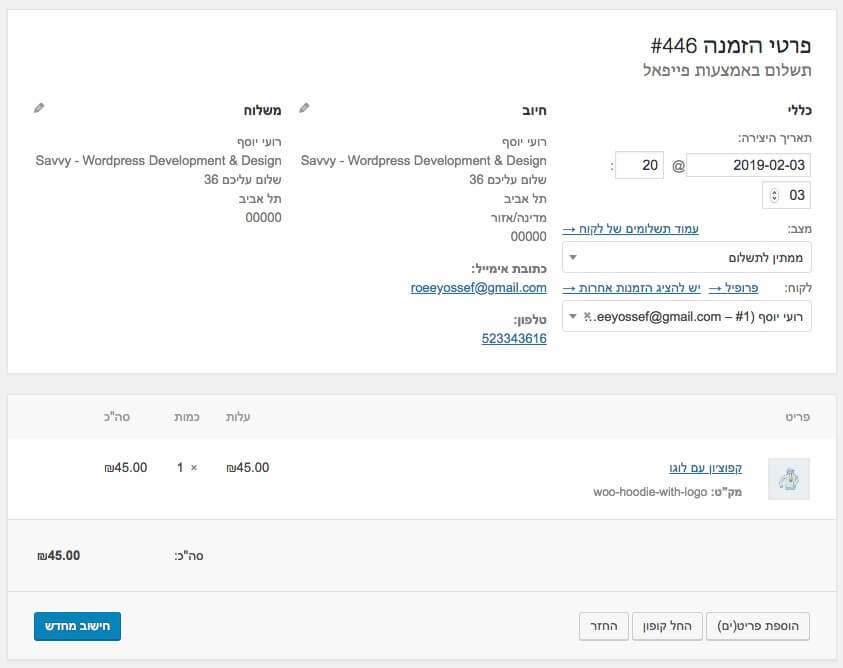 ניתן גם ללחוץ על התצוגה המקדימה בעמוד ההזמנות עצמו (אייקון של עין). לחיצה על אייקון זה תפתח פופאפ המראה את מספר ההזמנה, ססטוס ההזמנה, פרטי חיוב ומשלוח, המוצרים שהוזמנו, שיטת התשלום ואף את האופציה לשנות את סטטוס ההזמנה דרך פופאפ זה.
ניתן גם ללחוץ על התצוגה המקדימה בעמוד ההזמנות עצמו (אייקון של עין). לחיצה על אייקון זה תפתח פופאפ המראה את מספר ההזמנה, ססטוס ההזמנה, פרטי חיוב ומשלוח, המוצרים שהוזמנו, שיטת התשלום ואף את האופציה לשנות את סטטוס ההזמנה דרך פופאפ זה.
עריכה וצפייה של הזמנה יחידה (Single Orders)
בעמוד ההזמנה היחיד, מעבר לאפשרות לצפות בכל המידע של אותה הזמנה – תוכלו לשנות את כל פרטי ההזמנה. ניתן לבצע שינויים כגון:
- שינוי סטטוס ההזמנה.
- עריכת המוצרים שהוזמנו – שינוי המוצרים למשל, המחירים והמיסים שחלים על המוצרים.
- פעולות הקשורות להזמנה – למשל שליחת אימייל עם פרטי ההזמנה ללקוח. שימושי כאשר הוספתם הזמנה ידנית למשל. שליחת חשבונית והרשאות הורדה מחדש למוצרים דיגיטליים.
- שינויים ברמת וריאציות המוצרים בהזמנה.
- הפעלת והסרת קופונים עבור אותה הזמנה (במידה ואינה שולמה כבר).
- שינויים ברמת מלאי החנות.
- הוספת/הורדה של סכום כלשהו בהזמנה עצמה והחזר כספי.
1. פרטי הזמנה (Order Data)
בואו נתמקד בחלק הנקרא פרטי הזמנה בעמוד ההזמנה הפנימי. בחלק זה תוכלו לשנות את סטטוס ההזמנה, לצפות ולשנות את הערות ההזמנה ולבחור לאיזה משתמש ההזמנה משויכת.
מעבר לכך תמצאו בחלק זה את כתובת המשלוח וכתובת החיוב (שניתן לערוך) יחד עם קישור בכדי לצפות ברכישות שבוצעו בעבר על ידי הלקוח.
2. מוצרים שהוזמנו (Order Items)ֿ
בפאנל זה ניתן לראות רשימה של כל המוצרים בהזמנה הספציפית. שימו לב כי בכדי לערוך את המוצרים בהזמנה עליה להיות בסטטוס ״בטיפול״ או ״בהמתנה״. כמו כן ניתן לשנות את סדר הפריטים על ידי לחיצה על כותרת העמודה.
ניתן לבצע מודיפיקציה עבור הפרטים הבאים:
- הוספה / הסרת פריטים.
- החלת קופונים.
- ביצוע החזר כספי.
בעת לחיצה על אחד מהפריטים, תופיע חלונית קטנה עם כפתורים המאפשרים את המודיפיקציה הבאה:
- הוספת עמלות.
- הוספת משלוח.
- הוספת מס.
- שינוי כמות הפריטים בהזמנה.
- שינוי מחיר הפריט.
- הוספת שדות מטא חדשים להזמנה.
3. הערות הזמנה / הערות ללקוח (Order/Customer Notes)
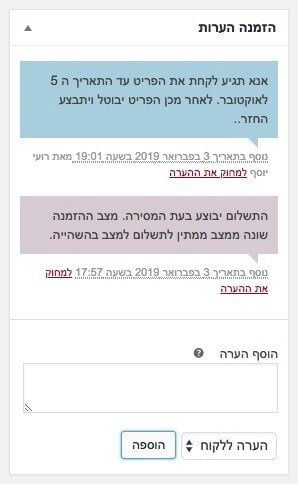 הפאנל ״הערות הזמנה״ המופיע משמאל משויך להזמנה וניתן להשתמש בו על מנת לשמור הערות הקשורות להזמנה ספציפית. ניתן להוסיף הערות פרטיות עבורכם או עבור מנהל החנות כמו גם הערות פרטיות ללקוח.
הפאנל ״הערות הזמנה״ המופיע משמאל משויך להזמנה וניתן להשתמש בו על מנת לשמור הערות הקשורות להזמנה ספציפית. ניתן להוסיף הערות פרטיות עבורכם או עבור מנהל החנות כמו גם הערות פרטיות ללקוח.
הערות אלו יכולות להיות מאד שימושיות לתקשורת עם הלקוחות. ניתן להוסיף למשל מספר מעקב על מוצר מסוים, להודיע ללקוח כי ההזמנה מתעכבת וכדומה. הוסיפו הערה ללקוח והוא אוטומטית יקבל נוטיפיקציה על ההערה שהוספתם.
ישנן שלוש סוגי הערות. הערות מערכת (כגון payment gateways), הערות כלליות וההערות ללקוח.
סוגי ההערות השונות מופיעות בצבעים שונים לצורך זיהוי מהיר יותר.
הוספת הזמנה בצורה ידנית (Manual Order)
ניתן אף להוסיף הזמנה בצורה ידנית בחנויות ווקומרס. על מנת להוסיף הזמנה כזו, גשו לווקומרס > הזמנות, לחצו על הוספת הזמנה ויופיע לכם עמוד ההזמנות הפנימי ללא מידע.
הכניסו לקוח בתיבת החיפוש, הוסיפו מוצרים ומידע נוסף אם תרצו כגון כתובת משלוח וכתובת חיוב ובחרו סטטוס להזמנה המדוברת. אם יש לשלם על הזמנה זו בחרו את הסטטוס בהמתנה.
השתמשו בפעולות הזמנה (Order Actions) בצידו השמאלי של המסך על מנת לשלוח אימייל ללקוח עם הוראות התשלום ובזאת סיימתם.
שימו לב כי ליצירת הזמנות ידניות אין השפעה על מצב המלאי של הפריטים ולכן תאלצו גם לשנות את המלאי ידנית במקרה זה.
כאשר הלקוח ייגש לעמוד ההזמנות באתר עצמו, תופיע בפניו האפשרות לשלם על ההזמנה הידנית שהוספתם, לצפות בהזמנה זו ואף לבטל אותה.
סטטוס הזמנות בהקשר לאפשרויות התשלום
טבלה זו מציגה את סטטוס ההזמנות בהתאם למצב התשלום או הסיטואציה הקשורה ל Payment Gateways, יכולה להיות מועילה עבורכם.
| סטטוס | תיאור | הערות של שער התשלום |
|---|---|---|
| בהמתנה | ממתין לתשלום – המלאי הופחת, אך יש לאשר את התשלום | נפוץ בשיטות תשלום הדורשות אישור ידני, כגון העברה בנקאית או המחאה. תראה זאת גם כאשר שער התשלום מוגדר לאשר עסקה במקום לחייב אותה: בעל החנות יצטרך לשנות ידנית את הסטטוס לעיבוד. |
| ממתין לתשלום | הזמנה התקבלה (לא שולמה). | רוב שערי התשלום ידווחו ויעדכנו את סטטוס ההזמנה לבעיבוד (תשלום הצליח) או לנכשל (תשלום נכשל). אם החנות לא מקבלת אף אחד מהאותות הללו, הסטטוס יישאר ממתין לתשלום. זה נגרם בדרך כלל מהגדרה שגויה של כתובות URL להודעות תשלום או התנגשות עם תוסף. |
| בעיבוד | התשלום התקבל והמלאי הופחת – ההזמנה ממתינה לטיפול. כל ההזמנות דורשות עיבוד, פרט להזמנות של מוצרים דיגיטליים/להורדה. | אם התשלום הצליח וההזמנה לא מכילה מוצרים דיגיטליים או להורדה, הסטטוס יהיה בעיבוד. זהו האות לבעל החנות/מחסן לשלוח את ההזמנה ולסמן אותה ידנית כהושלמה. |
| הושלמה | ההזמנה בוצעה והושלמה – לא נדרשת פעולה נוספת | סטטוס זה לרוב לא דורש התייחסות, מכיוון שהכל התבצע כהלכה. |
| נכשלה | התשלום נכשל או נדחה (לא שולמה). | ניתן לבטל את ההזמנה ידנית, אך סטטוס זה יכול להופיע אם חלון התשלום פג. זה יכול לקרות מכמה סיבות:
|
לסיכום
את אתם בעלי חנות דיגיטלית, תמצאו בסאבי בלוג לא מעט מידע, מדריכים וסניפטים על חנויות ווקומרס. מבניית חנות באמצעות ווקומרס, ועד לניהול קופונים, וריאציות מוצרים ושינויים בתהליך הרכישה של הלקוחות.אגב הנה דרך להוספת עמודות חדשות לעמוד ההזמנות של ווקומרס ב Frontend.
אם אהבתם את המדריך, פנקו בלייק כי זה מעודד לכתוב. מעבר לכך וכתמיד, אני אשמח אם תתקנו, תגיבו ותוסיפו מידע עבור הקוראים בתגובות מטה.
Most of the data has been taken from WooCommerce Docs.

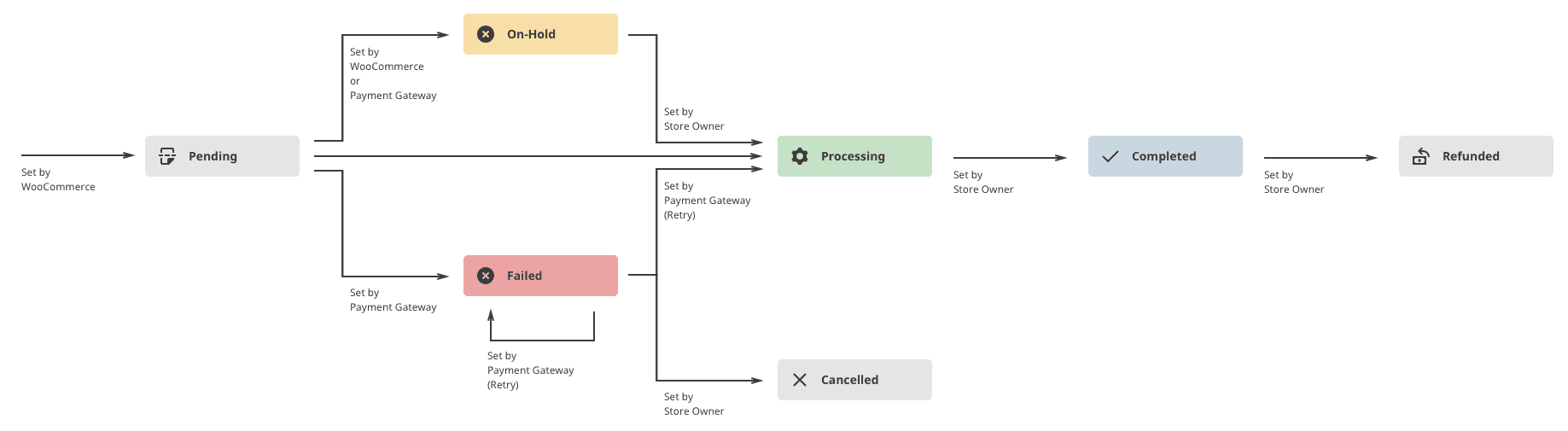
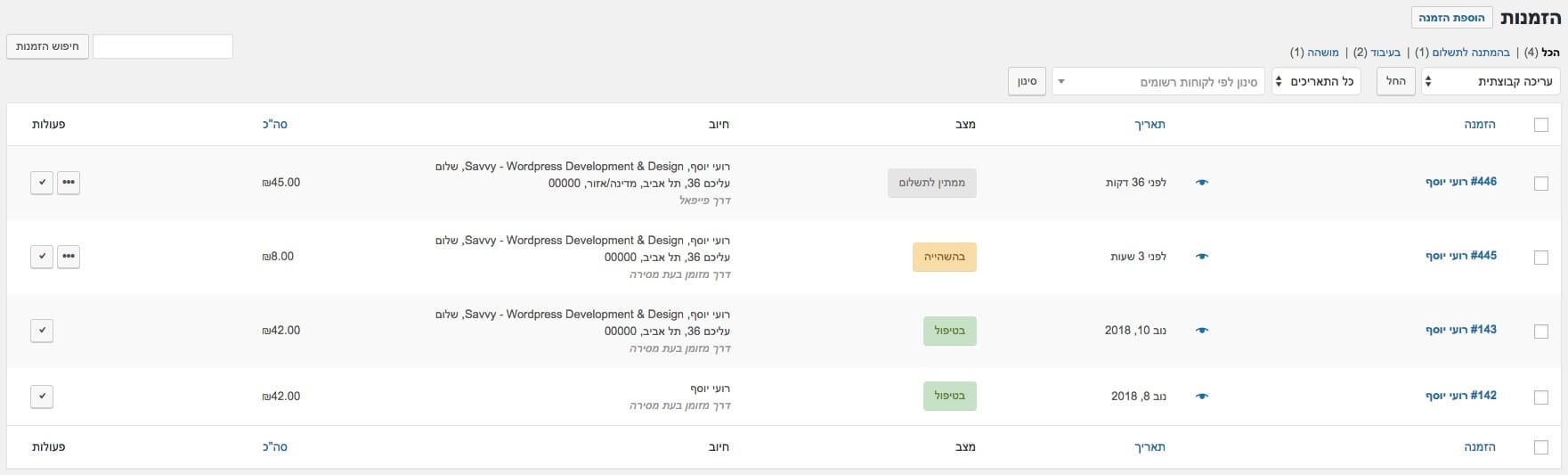



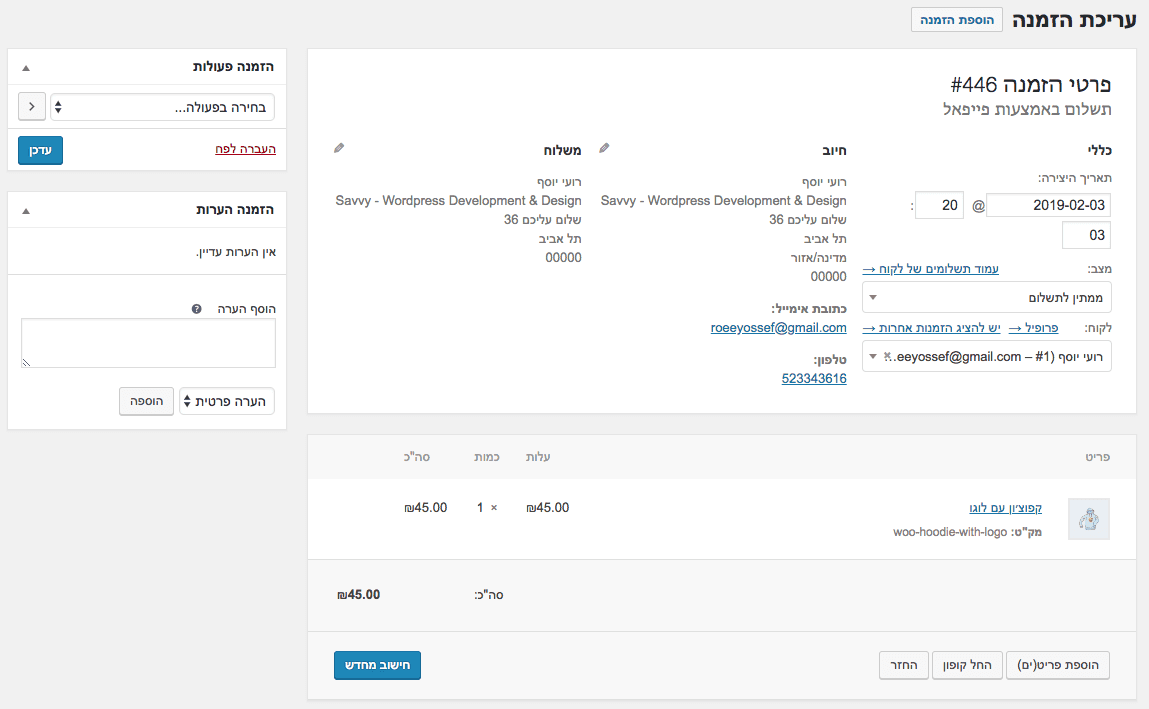
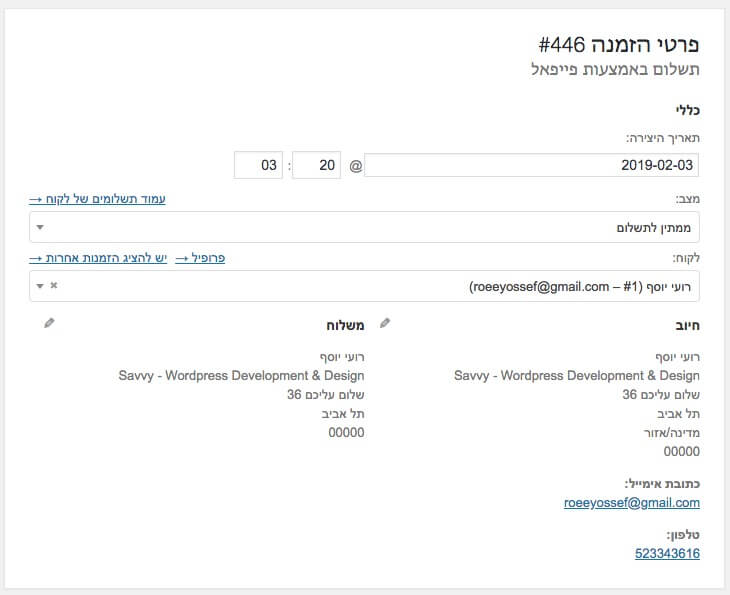


האם יש אפשרות שכל הזמנה תגיע למייל של בעל האתר
ואיפה מגדירים את זה?
אני חושב שזו ההגדרה הדיפולטיבית בווקומרס. לא סגור היכן מגדירים זאת אבל וודא שכתובת האימייל הנכונה מוגדרת תחת הגדרות > כללי בממשק הניהול של וורדפרס.
תודה רבה!
כיף לקרוא את המאמרים שלך.
עלה והצלח.
היי רועי,
אם יש לי חנות פיזית, ואני רוצה לפתוח חנות אינטרנטית- ווקומרס, איך אני מסנכרנת בין המערכות? כך שהכל ההזמנות שייכנסו מהווקומרס יופיעו לי בקופה הרושמת הממוחשבת? או האם יש פיתרון אחר?
היי ירדן,
במרבית המקרים הסנכרון מתבצע באמצעות ה API של (אם קיים) של הקופה הרושמת, או לחילופין אם תוסף כלשהו שאותה חברה המספקת את הקופה הרושמת מספקים. תדרש עבודת מפתח עבור כך כנראה.
אוטומציה לווצאפ ווקומרס , כך שעל כל הזמנה שעברה לשלב יצא לשליחות יישלח ווצאפ, מכיר? והאם אתה מכיר אינטגרציה למערך שליחויות של כמה ספקים. במקום אחד?
היי,
סליחה על התגובה המאוחרת. אני לא מכיר כזה דבר… אם מצאת שתף אותנו 🙂
אם מצאת משהו כזה גם אני אשמח שתשתף פה – זה כל פעם התעסקות ואני גם הייתי רוצה משהו כזה לאתר..
איך אני מעדכן את ההזמנה גם במשלוח ז"א שאני יכול להוריד הזמנה מעודכנת.
כרגע הוא מעדכן רק בפריטים ולא במשלוח ולכן הוא לא מייצא לטבלת אקסל את הפריטים שנוספו..
היי שרה – מה זאת אומרת ״מעדכן בפריטים ולא במשלוח״? תרחיבי בבקשה…
היי רועי, תודה על התוכן..
כשאני פותח הזמנה ידנית, יש אפשרות להוסיף מוצר שלא קיים בקטלוג המוצרים (יש מוצרים שהם בייצור מיוחד לבקשת הלקוח והם לא קיימים בקטלוג)?
היי משה,
מקווה שאני מבין את השאלה..
המוצר אמור להיות מוגדר כמוצר בכל סיטואציה – גם אם ״אינו אמור להופיע בקטלוג״. עליך למצוא פתרון כיצד להסתיר מוצר מהקטלוג אך עם זאת שעדיין יתקיים כמוצר בפני עצמו כך שתוכל להוסיף אותו להזמנה ידנית.
תודה על התגובה הזריזה.
הבעיה היא שאני לא יכול לשער מראש אילו מוצרים יוזמנו בייצור מיוחד ואין לי דרך להכניס אותם מראש כמוצר (וודאי שלא לתמחר מראש). כיום אני פשוט פותח חשבונית/הזמנה דרך קארדקום, אבל הייתי מעדיף שהכל יהיה מרוכז בווקומרס.
הבנתי. אז אני חושב שהדרך לתקוף את זה היא ליצור ״מוצר ריק״ ולהשאיר את המחיר שלו ריק. כשמתקבלת הזמנה – בחר את המוצר בזמן הוספה ידנית של ההזמנה ושנה את המחיר (והפרטים אם יש צורך).
נשמע לך כמו פתרון?
*שים לב כי אתה מסמן את המוצר הספציפי הזה כ noindex כך שלא יופיע בתוצאות החיפוש בשום צורה.
רעיון!
אבל כשאני מוסיף מוצר להזמנה אין לי אפשרות לשנות את השם שלו אלא רק את המחיר. אז אם אני מקים מוצר שהשם שלו "מוצר ריק", בשם הזה הוא יופיע בהזמנה.
אז תשנה גם את השם כשאתה קובע את המחיר… 🙂
היי אשמח לעזרה בנושא של יצוא דוח אקסל של הזמנות שבוצעו. אני רוצה להוציא לאקסל את כל המידע שיש לי עבור כל הזמנה שבוצעה יש דרך לעשות את זה? אני צריכה בעיקר את הכתובת מייל של הלקוחות..
אודה לעזרתך
היי אסנת,
אין לי פתרון עבורך. ייתכן וניתן אך איני יודע :/ אולי אחד הקוראים בבלוג יספק לך תשובה..
מצטרפת לשאלה
איך אני מדפיס אוטומטית את פרטי ההזמנה (כתובת שם וכו') בלחיצת כפתור מתוך ניהול ההזמנות?
מצטרפת לשאלה.. עד עכשיו העסק שלי הדפיס את האישור הזמנה שנשלח במייל 🙁
אני מציע שתבדקו את התוסף WooCommerce Print Invoices & Packing lists…
היי רועי תודה רבה על המדריך היעיל.
רציתי לדעת אם יש אפשרות בעמוד הזמנות באפשרויות תצוגה להוסיף לעמודות גם את עמודת הערות לקוח למשל? או רק את 7 שמובנות בתוסף (הזמנה, תאריך, מצב חיוב, שלח אל, סה"כ, פעולות)
היי מירי,
ניתן לעשות זאת באמצעות הפילטר הבא. את צריכה כמובן להגדיר את the_meta_key2 ואת the_meta_key2 בהתאם ל post meta שאת מעוניינת להוסיף. מקור.
מעולה תודה רבה רועי!
היי רועי
האם ניתן לעשות שבמצב ההזמנה לפני האישור והתשלום המערכת תזהה אם יש מוצר שלא במלאי ותציע לו מוצר אחר? במידה וכן איזה ערך או הגדרה אני צריך לעשות כדי לתת למוצר שלא במלאי חלופה למוצר אחר שקשור?
היי גל,
לא ניתן לעשות ללא שימוש בתוסף חיצוני כלשהו או מתכנת. לצערי איני יודע באיזה תוסף ניתן להשתמש – אולי אחד הקוראים בבלוג יידע לענות לך…
היי, אשמח לדעת איך אני מוסיפה מקור הזמנה לכל הזמנה. עדי.
מה ז״א מקור הזמנה?
הכוונה מאיפה היא הגיעה, כמו שבשיווק שותפים יודעים בדיוק מי הביא את הלקוח, מה המקור של ההזמנה.
אני מפרסת בכמה ערוצים והייתי רוצה לדעת אם דרך האתר ישירות יש לי אופציה לדעת מה המקור הזמנה, ככה אדע דרך איפה קונים יותר..
עדי.
אני חושב שאת צריכה לקרוא על UTM Parameters בכדי להבין מה לעשות במקרה זה…
היי,
אשמח לעזרה האם קיים כפתור/תוסף יעודי להזמנת משלוח/טיאווי שכאשר לוחצים עליו נפתח חלון קטן עם אופציה להזמנת פרטים כגון כתובת למשלוח שם הערות שעה מועדפת או לחילופין הזמנת טייק אוי בחירת תאריך ושעת איסוף?
היי רויטל,
אני לא מכיר, אין לי איך לעזור לך…
היי רועי,
הוספתי צ'ק בוקס של אישור קבלת חומר פרסומי בעמוד התשלום. איך אני מוסיפה למייל שמקבל בעל האתר שהרוכש סימן את האופציה הזו ומעוניין לקבל חומר פרסומי?
תודה 🙂
היי תודה רבה . רציתי לשאול אני בונה אתר למסעדה . והלקוח מעוניין שההזמנה תגיע ישירות לקופה של העסק או לווטסאפ יש כזאת אפשרות?
היי רועי, יש לי חנות אונליין שמספקת משלוחים באזור אחד – ירושלים, מול ספק ספציפי ממנו אני רוכש את המוצרים וגם מזמין דרכו את המשלוח. אני רוצה להתחיל לעבוד עם ספקים נוספים באזורים אחרים.
שלוש שאלות:
– באזור הצ'קאאוט – תשלום – משלוח – Options, אני לא מצליח להוסיף יותר מכמה עשרות בודדות של יישובים. כל פעם שאני מוסיף מעל 40 שדות, אחד אחר נמחק. האם יש לזה פתרון?
– בנוסף – כרגע מוגדר משלוח מייל אוטומטי עם הזמנה אליי ולספק הספציפי שאני עובד איתו לפי אימייל שלו. האם אפשר להפריד בין האימיילים של ההזמנות לפי ספקים נפרדים באזורים נפרדים? ז"א להגדיר משלוח מייל לספק לפי אזור המשלוח/יישוב כדי שכל ספק יקבל אוטומטית מייל רק עם הזמנה הרלוונטית לאזור שלו?
– ושאלה אחרונה – ההזמנה יוצאת לספק עם (billing_wooccm22) וכתוב על ההזמנה – "כתובת לחיוב" אך בפועל זוהי הכתובת אליה נשלח המוצר. האם ניתן לשנות את הכיתוב על המסמך ל"כתובת למשלוח" כדי שלא יהיו אי הבנות?
המון תודה וסליחה על כמות השאלות
היי לא נשלח ללקוחות קבלה. למה זה?
היי רועי היקר.
אשמח לדעת האם ישנה אפשרות לראות בפלטפורמה זו מאיפה הגיעה כל הזמנה (דרך גוגל/ פייסבוק/ אינסגרם/ אורגני)?
או שאלו נתונים שאוכל לראות דרך אנליטיקס בלבד?
היי אור,
לא ניתן להבין זאת דרך הפלטפורמה. אני לא חושב שאתה יכול לעשות זאת גם דרך אנליטיקס… אם אני מבין אותך נכון אתה צריך להשתמש ב UTM Parameters בכדי לקבל את המידע הזה.
תודה רועי, אני בת.
איך אפשר ליצור איתך קשר?
אתה מעביר שיעורים פרטיים גם?
תודה 🙂
אשמח גם לדעת. תודה.
היי רועי,
תודה רבה על הסדר שעשית בנושא.
אני רואה שלא התייחסת לסטטוס "בוטל" שלהבנתי נכנס לשימוש לאחר שהזמנה לא שולמה בתוך 60 דק' מרגע יצירתה.
האם תוכל "לשפוך אור" לגבי איך מתמודדים עם הזמנות שלא שולמו ועברו לסטטוס "בוטל" בהיבט של דיווח לאנליטיקס?
כיום כלל העסקאות אצלנו באתר מדווחות לאנליטיקס בין אם שולמו ובין אם לא, דבר המייצר מצג שווא לגבי ביצועי המכירות באתר. לדוגמא: האם ניתן לבטל עסקה באנליטיקס שלא שולמה? כמובן שלא מדובר על Refund שכאן אני מניח שתוספים כאלו ואחרים יודעים לדווח על כך באופן טבעי לאנליטיקס.
תודה רבה!!
היי רועי,
במידה ואני רוצה שבעת ההזמנה של הלקוח , יישלח אליו אישור הזמנה עם טקסט מסויים.
איך אני יכולה לשנות אותו ?